小白学 Python(24):Excel 基础操作(下)
极客挖掘机 人气:2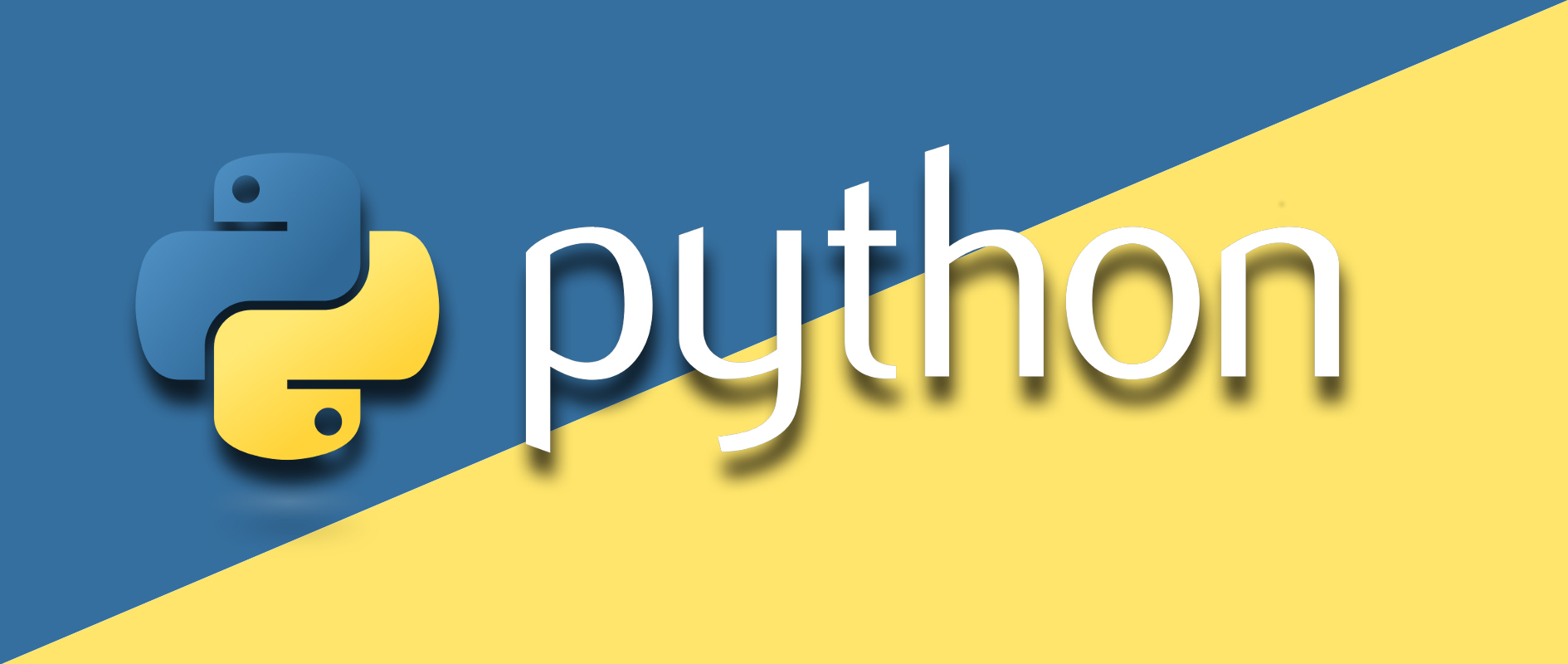
人生苦短,我选Python
前文传送门
小白学 Python(1):开篇
小白学 Python(2):基础数据类型(上)
小白学 Python(3):基础数据类型(下)
小白学 Python(4):变量基础操作
小白学 Python(5):基础运算符(上)
小白学 Python(6):基础运算符(下)
小白学 Python(7):基础流程控制(上)
小白学 Python(8):基础流程控制(下)
小白学 Python(9):基础数据结构(列表)(上)
小白学 Python(10):基础数据结构(列表)(下)
小白学 Python(11):基础数据结构(元组)
小白学 Python(12):基础数据结构(字典)(上)
小白学 Python(13):基础数据结构(字典)(下)
小白学 Python(14):基础数据结构(集合)(上)
小白学 Python(15):基础数据结构(集合)(下)
小白学 Python(16):基础数据类型(函数)(上)
小白学 Python(17):基础数据类型(函数)(下)
小白学 Python(18):基础文件操作
小白学 Python(18):基础文件操作
小白学 Python(19):基础异常处理
小白学 Python(20):迭代器基础
小白学 Python(21):生成器基础
小白学 Python(22):time 和 calendar 模块简单使用
小白学 Python(23):Excel 基础操作(上)
在这里首先恭喜各位看到本篇连载的同学,本篇连载为 《小白学 Python 基础系列》 最后一篇,恭喜各位在学习 Python 的道路上迈出了坚实的一大步。

写入 Excel
首先当然是安装第三方模块:
pip install openpyxl首先我们需要先创建一个 WorkBook :
import xlsxwriter
workbook = xlsxwriter.Workbook('demo.xlsx')在所有操作之前,需要记得先导入我们刚才安装的 xlsxwriter 的模块。
接下来,我们创建一个 Sheet :
sheet1 = workbook.add_worksheet('test_sheet')创建完成后,需要关闭 workbook ,这一步会将我们刚才创建的 workbook 进行保存。
workbook.close()好了,我们已经创建好了一个 excel ,操作结束,下课。
老师,你回来,这就完了?

我们接着介绍如何将数据写入至 Excel 中。
首先我们可以先设置一些的单元格的格式:
workfomat = workbook.add_format()
# 字体加粗
workfomat.set_bold(True)
# 单元格边框宽度
workfomat.set_border(1)
# 对齐方式
workfomat.set_align('left')
# 格式化数据格式为小数点后两位
workfomat.set_num_format('0.00')然后我们将内容写入,具体内容小编懒得想了,直接复制上一篇文章中的内容:
heads = ['', '语文', '数学', '英语']
datas = [
['小明', 76, 85, 95],
['小红', 85, 58, 92],
['小王', 98, 96, 91]
]
sheet1.write_row('A1', heads, workfomat)
sheet1.write_row('A2', datas[0], workfomat)
sheet1.write_row('A3', datas[1], workfomat)
sheet1.write_row('A4', datas[2], workfomat)然后执行程序,我们来看下最终输出的结果:
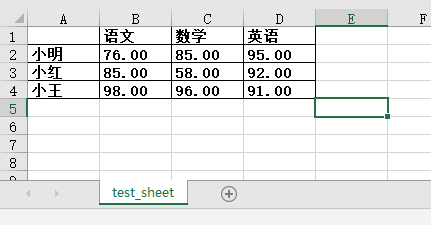
除了可以这样输出以外,我们还可以指定输出的单元格格式:
我们列举一个比较复杂的输出日期类型:
fomat1 = workbook.add_format({'num_format': 'yy/mmhttps://img.qb5200.com/download-x/dd/ hh:mm:ss'})
sheet1.write_datetime('E5', datetime.datetime(2019, 11, 9, 22, 44, 26), fomat1)注意: 上面的格式化一定要加,否则在 Excel 中显示出来的只会是一个时间戳。
其他的输出类型小编这里就不一一举例了,下面列出一些常用的:
# 字符串类型
sheet1.write_string()
# 数字型
sheet1.wirte_number()
# 空类型
sheet1.write_blank()
# 公式
sheet1.write_formula()
# 布尔型
sheet1.write_boolean()
# 超链接
sheet1.write_url()我们还可以在 Excel 中插入图片,样例如下:
sheet1.insert_image('I6', 'wx.jpg')语法如下:
insert_image(row, col, image[, options])
row:行坐标,起始索引值为0;
col:列坐标,起始索引值为0;
image:string类型,是图片路径;
options:dict类型,是可选参数,用于指定图片位置,如URL等信息;我们还可以在 Excel 中绘图,支持包括面积、条形图、柱状图、折线图、散点图等。
图表对象是通过 Workbook add_chart() 方法创建的,其中指定了图表类型:
chart = workbook.add_chart({'type': 'column'})常见的图表样式如下:
area:面积样式的图表
bar:条形图
column:柱状图
line:线条样式的图表
pie:饼形图
scatter:散点图
stock:股票样式的图表
radar:雷达样式的图表然后使用 insert_chart() Worksheet方法将其作为嵌入的图表插入到工作表中:
sheet1.insert_chart('A7', chart)完整示例如下:
chart = workbook.add_chart({'type': 'column'})
chart.add_series({'values': '=test_sheet!$B$2:$B$4'})
chart.add_series({'values': '=test_sheet!$C$2:$C$4'})
chart.add_series({'values': '=test_sheet!$D$2:$D$4'})
sheet1.insert_chart('A7', chart)结果如下:
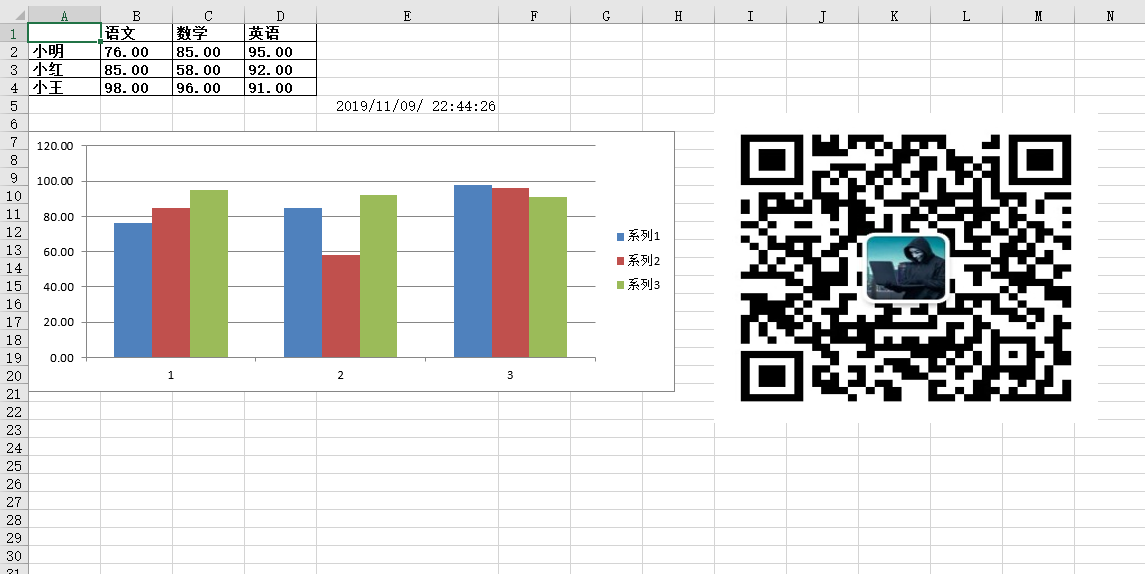
一些常用的简单的操作就介绍到这里,想了解更多的同学可以访问官方文档,链接小编已经找出来了:https://xlsxwriter.readthedocs.io/ 。
示例代码
本系列的所有代码小编都会放在代码管理仓库 Github 和 Gitee 上,方便大家取用。
示例代码-Github
示例代码-Gitee
加载全部内容